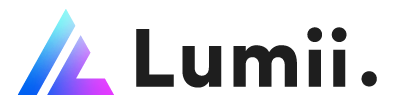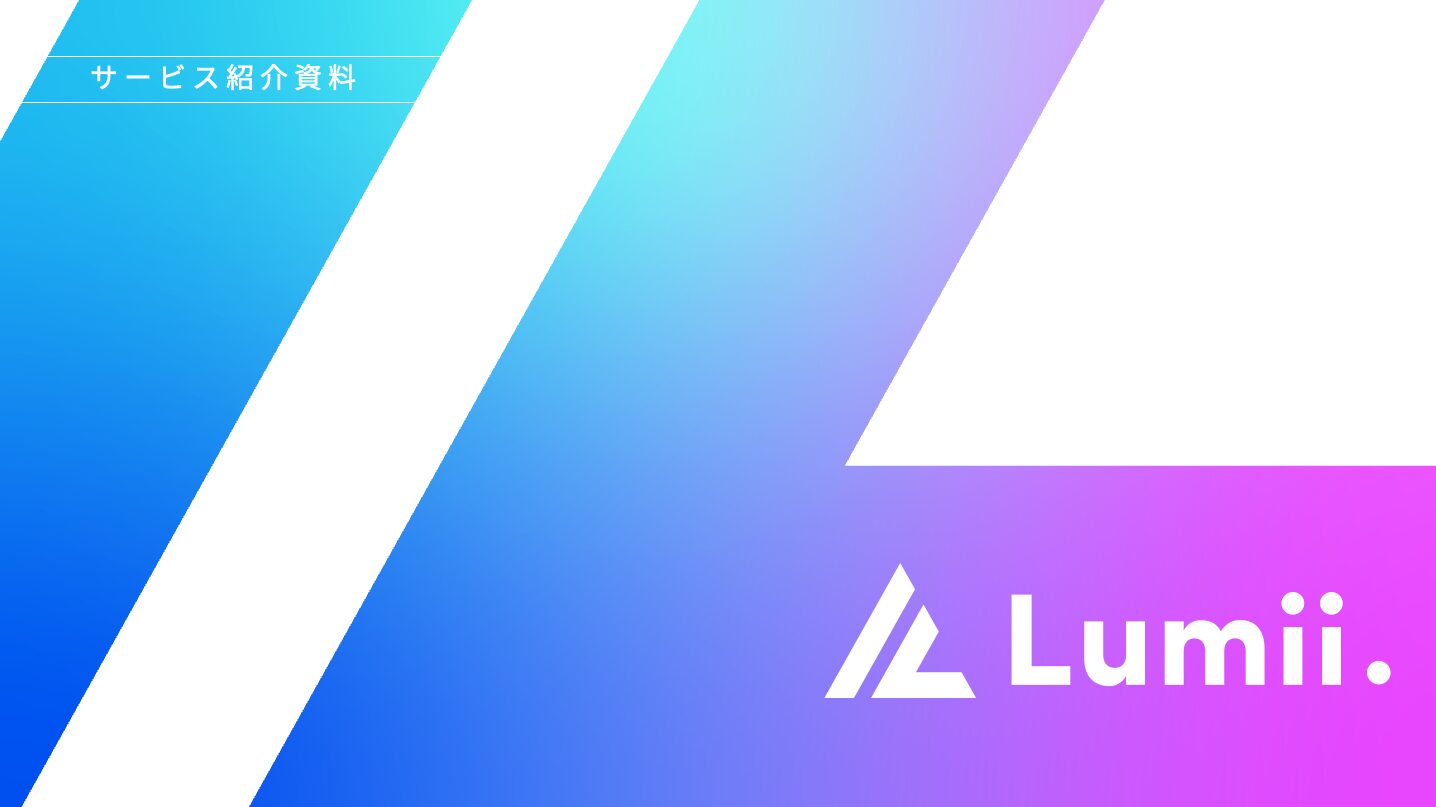動画を制作する際には、「フレームレート(fps)」を設定する必要があります。
本記事では、フレームレートの概要、用途ごとのおすすめのフレームレート設定、フレームレートを高く設定する際の注意点について解説しています。
フレームレートの設定で悩まれている場合には、ぜひ参考にしてください。
従来の1/3以下に
目次
フレームレート(fps)とは
フレームレート(fps)とは、1秒間の動画を構成する画像(フレーム)の数を表す単位です。
そもそも動画は画像(静止画)を連続して表示することで、動いているような視覚効果を与えています。
「パラパラ漫画」を想像していただくと、動画の仕組みがわかりやすいかと思います。
パラパラ漫画は1枚1枚は静止画ですが、少しずつ静止画の内容を変えて、それぞれを連続して見せることであたかも静止画が動いているように思わせます。
たとえば60fpsであれば、1秒間に60枚の画像(フレーム)が使用されていることを意味します。
ちなみにフレームレートの単位にあたる「fps」は、「frames per second」の頭文字を取っています。
フレームレートの種類と主な用途
フレームレートは、1秒間の動画を構成する画像(フレーム)の数を表しており、数値が大きければ大きいほど動きのなめらかな動画になります。
フレームレートの種類と主な用途を以下にまとめました。
| フレームレートの種類 | おもな用途 |
| 3~5fps | 防犯カメラや監視カメラなど |
| 24fps | 映画 |
| 30fps | テレビ |
| 60fps | 4K・8Kテレビなどの高画質テレビ |
| 120fps〜 | ゲーム、3D映画、高機能なスポーツカメラなど |
リフレッシュレートとの違い
フレームレートとよく似た言葉に「リフレッシュレート」があります。
リフレッシュレートは、動画を視聴するデバイスにおいて1秒間で画面を何回切り替えられるかを表す指標です。
単位はHz(ヘルツ)が利用されます。
例えば60Hzの場合、1秒間で60回画面が切り替えられていることを示します。
フレームレートとリフレッシュレートが異なる場合には、動画は低い数値に合わされます。
たとえば、120fpsの動画であっても、60Hzのディスプレイを利用する場合、自動的に60fpsに変換されることになります。
動画のフレームレートを高くする場合の注意点
フレームレートが高いほど、きれいでなめらかな動画になりますが、フレームレートを高く設定することのデメリットもあります。
フレームレートを高くする場合のデメリット・注意点は以下の4点です。
- データ容量が大きくなる
- フレームレートが高いと通信量が増える
- ファイル容量が合わないと画質が粗くなる
- リフレッシュレートが対応していないと画質は改善されない
データ容量が大きくなる
フレームレートを高くすると、1秒間に表示される画像数が多くなり、データ容量が大きくなります。
データ容量が大きいと、ストレージを大きく商品したり、読み込みや書き出しに長い時間がかかったりします。
フレームレートが高いと通信量が増える
フレームレートが高くなると、読み込む画像数が増えるので、通信量も大きくなります。
たとえば30fpsから60fpsにフレームレートを高めると、約2倍の通信量が発生します。
近年、高フレームレートの動画を圧縮する技術も発達しているので、フレームレートを高める場合には圧縮技術を活用するのがおすすめです。
ファイル容量が合わないと画質が粗くなる
動画ファイルの容量が不十分な状態でフレームレートを高くすると、映像自体はなめらかでも、画質が粗くなってしまうことがあります。
画質が粗くなれば、動画は視聴しづらくなってしまうため、動画ファイルに対して適切なフレームレートを設定することが重要です。
リフレッシュレートが対応していないと画質は改善されない
フレームレートを高く設定しても、リフレッシュレートが低い場合には、リフレッシュレートの数値にフレームレートの数値も自動的に合わされてしまいます。
たとえば、60fpsの動画でも、視聴するデバイスのリフレッシュレートが30Hzならば、30fpsの映像としてしか視聴できません。
フレームレートの設定を変更する前に、リフレッシュレートの数値も考慮する必要があります。
用途に合わせたおすすめのフレームレート設定
ここでは、用途に合わせたフレームレートの設定について解説します。
自分の用途に合わせて適切なフレームレートを設定しましょう。
ちなみに最も馴染みのあるテレビの映像は、30fpsが採用されていることを理解しておくと、イメージしやすいかと思います。
YouTube動画
YouTube動画は、公式サイトで24~60fpsのフレームレートが推奨されています。
一般的には、30fpsのフレームレートが設定された動画が多くアップロードされています。
YouTube動画を視聴するユーザーのスマホ・PCは、一般的には60Hzのリフレッシュレートが設定されているので、60fpsを超えるフレームレートを設定しても意味がない場合がほとんどです。
Web会議・テレビ会議
Web会議やテレビ会議に使われる映像のフレームレートは、15~30fpsが一般的です。
オンライン会議ツールのZoomは最大で30fpsに対応しています。
15fpsでも動画を通じて表情をはっきりと伝えられますが、ヨガやストレッチのオンライン指導など、動きが必要な場合には30fpsに設定しておくのがおすすめです。
防犯カメラ・監視カメラ
防犯カメラや監視カメラは一般的に3〜5fps程度の低めのフレームレートが設定されます。
防犯カメラや監視カメラは常時映像を録画する必要があり、フレームレートが高いと、データ容量を大きく消費してしまうためです。
車種やナンバーを適切に識別する必要がある駐車場や高速道路では、30〜60fps程度のフレームレートが用いられることもあります。
ドライブレコーダー
ドライブレコーダーは、一般的に30fpsに対応しています。
事故やトラブルがあった場合に、車のナンバーを明確に識別できるように設定されています。
ゲームの映像
PS5などのゲームは最大120fpsに対応しています。
ゲームは秒単位での反応が求められるため、フレームレートは高く設定されています。
フレームレートを変更した方が良いタイミング
フレームレートを変更すべきか悩んだ場合には、以下の基準を覚えておくと良いです。
- 動画がカクカクしてしまっている場合には、フレームレートを高くする
- パソコンのスペックが対応できない場合には、フレームレートを低くする
それぞれ詳しく見ていきましょう。
動画がカクカクしてしまっている場合には、フレームレートを高くする
動画のカクカクした動きが気になる場合は、フレームレートを高く設定しましょう。
せっかくの素晴らしい動画も、再生したときにカクカクしてしまうと視聴者にストレスを与えてしまいます。
特にスポーツなどの激しい動きを伴う動画は、臨場感を出すためにもなるべくフレームレートを高くして、映像をなめらかにしましょう。
ただし、フレームレート高く設定しすぎてしまうと、画質を粗くしたり、デバイスによっては再生できなくなったりすることもあるので、数値設定には気をつけましょう。
パソコンのスペックが対応できない場合には、フレームレートを低くする
パソコンのスペックが、高フレームレートに対応していない場合、動画編集や視聴がスムーズにできない場合があります。
そのような場合には、フレームレートを下げることで、動画編集や視聴が快適になります。
最適なフレームレートを設定して動画を制作しよう
本記事ではフレームレートの概要と、種類ごとの主な用途、フレームレートを高く設定する場合の注意点などについて解説をしました。
フレームレートを高く設定することで動画はなめらかになりますが、その分デメリットもあります。
用途に合わせた最適なフレームレートを確認して、フレームレートを適切に設定することが重要です。
また弊社では高品質な動画を通常相場の1/3程度の費用で制作するサービスを提供しています。
動画制作の依頼をご検討されている場合には、ぜひサービスの詳細をご覧ください。
フレームレートに関するよくあるご質問
ここでは、フレームレートに関するよくあるご質問に回答します。
60fpsと30fpsの違いは何ですか?
60fpsは1秒間あたりに表示される画像(フレーム)数が60枚であることを表し、30fpsは30枚であることを表します。
1秒間あたりに表示される画像(フレーム)数が多いほど、きれいでなめらかな動画になります。
フレームレートはどれが良いですか?
YouTube動画は24~60fps、Web会議・テレビ会議は15~30fps、防犯カメラ・監視カメラは3〜5fps、ドライブレコーダーは30fps、ゲームの映像は120fpsが推奨されています。